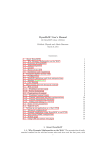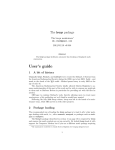Download Untitled
Transcript
教育出版 「小学算数デジタル教科書」 目次 はじめに Ⅰ 「小学算数デジタル教科書」機能紹介 2 Ⅱ 動作環境およびインストール方法 4 「小学算数デジタル教科書」 取扱説明 Ⅰ 起動と終了 8 Ⅱ 教科書画面の表示 10 Ⅲ 挿絵・写真の拡大表示 12 Ⅳ 動画コンテンツ,シミュレーションコンテンツの表示 14 Ⅴ インタラクティブコンテンツの表示 16 Ⅵ 特別支援教育の配慮資料 19 Ⅶ ツールパレットの機能説明 20 ※取扱説明書は,DVD-ROM内のmanual.pdfにも収録してあります。 ■ 確認事項 Ⅰ.よくある質問 Q&A集 25 Ⅱ.使用許諾契約書 27 ■ 注意事項 29 弊社発行の小学校算数教科書と「小学算数デジタル教科書」では, 異なる点がございますのであらかじめご了承ください。 1 はじめに 教育出版「小学算数デジタル教科書」の機能紹介 れた指導者用ソフトです。全員でひとつの教科書を見ながら学習することができます。 Ⅰ 「小学算数デジタル教科書」機能紹介 2.挿絵・写真の拡大表示 小学算数デジタル教科書/機能紹介 小学算数デジタル教科書/機能紹介 教科書紙面をデジタル化し,電子黒板やプロジェクターなどの教材提示装置用に開発さ 教科書に掲載されている本文の一部や挿絵・写真・ グラフなどを拡大表示し,掛図として利用できます。 ・本文や挿絵・写真の拡大表示 → p.12 3.動画コンテンツ,シミュレーションコンテンツ 教科書の挿絵や写真に関連する動画を収録しています。 ・動画コンテンツ → p.14 ・シミュレーションコンテンツ → p.15 前後のページに移動します。 4.インタラクティブコンテンツ 教科書の挿絵・図版・グラフなどを動的に操作できる 画面を収録しています。 ツールパレットを表示します。 ・インタラクティブコンテンツ → p.16 1.教科書画面の表示 教科書画面は,教科書の紙面をそのまま見開き表示します。 ・教科書画面の活用 → p.10 5.ツールパレット 教科書紙面への書き込みや範囲指定拡大などの機能を用意しています。 ・ツールパレット → p.20 2 3 本製品をご購入の方は,DVD-ROM から直接起動して使用できるほか,パソコンのハード ディスクにインストールして使用することができます。また,イントラネットや校内 LAN で配信を される方は,ネットワークサーバーのハードディスクにインストールして使用することができます。 1.インストールする前に 次の点を確認してください。 (1)インストール先は,パソコンとサーバーどちらですか? インストール先によってインストールの方法が異なります。インストールする前に確認してくだ (2)サーバー/ネットワークの動作環境(ネットワークから起動する場合) 動作環境およびインストール方法 動作環境およびインストール方法 Ⅱ 動作環境およびインストール方法 サーバー OS Windows® Server/Linux など ・イントラネット配信の場合:HTTP サービスが動作していること。 ・共有フォルダーを利用する場合:TCP/IP または NetBEUI などのプロトコルでファイルが 共有できる環境であること。 インストールに必要なハードディスク必要容量:1学年あたり2GB 以上 (学年によって異なります。) DVD-ROMドライブ:インストール時に必要 通信環境:100BASE イーサネット以上を推奨 *記載の動作環境または通信環境を下回る場合,読み込みに時間のかかることがあります。 さい。 (2)インストールするパソコン, サーバーおよびネットワーク環境は整っていますか? インストールするパソコン,サーバーのハードディスクに必要な容量の空きがあるかなど,下 記の動作条件を満たしているか確認します。また,ネットワークでご使用の場合は,ネットワー クの転送速度もご確認ください。 2.動作環境 (1)パソコンの動作環境 対応 OS Windows® XP(SP2以降)/Vista(SP1以降)/7 CPU Windows ® XP : Intel Pentium4 2.4GHz 以上 Windows® Vista/7 : Intel Core2Duo 1.86GHz 以上 メモリー Windows® XP : 512MB(推奨 1GB)以上 Windows® Vista/7 : 1GB(推奨 2GB)以上 モニター:解像度1024×768ドット,32ビットHigh Color以上推奨 サウンド:16ビットサウンドボード(PCI接続)とスピーカー DVD-ROMドライブ:16倍速以上推奨(DVD-ROMから起動する場合) インストールに必要なハードディスク必要容量:1学年あたり2GB以上 (ハードディスクから起動する場合) *学年によって異なります。 必須ソフトウェア:Internet Explorer6.0以上, Macromedia® Flash® Player8以上 (ネットワークから起動する場合),Adobe® Reader®8.0以上(白黒 反転の紙面を印刷する場合) 4 5 (1)サーバーへのインストール ① DVD-ROMドライブに「小学算数デジタル教科書」の DVD-ROM をセットします。 ②マイコンピューターを開きます。 ③「小学算数デジタル教科書」の DVD-ROM を開きます。 その中の“server_Setup.exe”をダブルクリックします。セットアップウィンドウが表示され ますので, [次へ]をクリックします。 ④インストール先を選択するウィンドウが表示されます。インストール先が表示されますので, そのまま[次へ]をクリックします。インストール先を変更する場合は, [参照]をクリック してインストール先を指定し[次へ]をクリックします。 ⑤ウィンドウがかわり,ファイルのコピーが始まります。 ⑥ファイルのコピーが終了するとインストールの終了ウィンドウが表示されます。[完了]をク (2)パソコン(スタンドアローン)へのインストール ① DVD-ROMドライブに「小学算数デジタル教科書」の DVD-ROM をセットします。 ②マイコンピューターを開きます。 ③「小学算数デジタル教科書」の DVD-ROM を開きます。 その中の“local_Setup.exe”をダブルクリックします。セットアップウィンドウが表示され ますので, [次へ]をクリックします。 ④インストール先を選択するウィンドウが表示されます。インストール先が表示されますので, そのまま[次へ]をクリックします。インストール先を変更する場合は, [参照]をクリック してインストール先を指定し[次へ]をクリックします。 ⑤ウィンドウがかわり,ファイルのコピーが始まります。 ⑥ファイルのコピーが終了するとインストールの終了ウィンドウが表示されます。[完了]をク リックして,インストールを終了してください。 リックして,インストールを終了してください。 ■クライアントパソコンの設定(お気に入りに登録するファイル) コピーしたフォルダーに“17dm_index.html”というファイルがあります。そのファイルをクラ イアントのインターネットブラウザで表示し,お気に入りに登録してください。 6 7 動作環境およびインストール方法 動作環境およびインストール方法 3.インストール方法 「小学算数デジタル教科書」 取扱説明 b. スタートメニューに登録されたインストール済の「小学算数デジタル教科書」をダブルクリッ 「小学算数デジタル教科書」を起動する c. インストール時に指定したフォルダを開き,その中の“17dm_index.exe”をダブルクリッ 1.ネットワークから起動する場合 クライアント(パソコン)のインターネットブラウザを開き,お気に入りに登録した“インストー ル先フォルダー /ksk_dmath/[学年]/17dm_index.html”をダブルクリックすると,プロ グラムが起動します。 例 1年 C://Program 2年 C://Program 3年 C://Program 4年 C://Program 5年 C://Program 6年 C://Program Files/ksk_dmath/1nen/17dm_index.html Files/ksk_dmath/2nen/17dm_index.html Files/ksk_dmath/3nen/17dm_index.html Files/ksk_dmath/4nen/17dm_index.html Files/ksk_dmath/5nen/17dm_index.html Files/ksk_dmath/6nen/17dm_index.html 2.スタンドアローンで起動する場合 (1)DVD-ROM から起動する ⅰ. アプリケーションを終了する 起動しているアプリケーションをすべて終了します。 ⅱ.「小学算数デジタル教科書」を起動する ① DVD-ROMドライブに「 小学算数デジタル教科書 」のDVD-ROMをセットします。 クすると,プログラムが起動します。 起動と終了 起動と終了 Ⅰ 起動と終了 クすると,プログラムが起動します。 「小学算数デジタル教科書」を終了する 1.終了ボタンをクリックする 画面左下の基本パレットにある「終了」をクリックします。 2. 「はい」をクリックする メッセージウィンドウの「はい」をクリックすると, 「小学算数デジタル教科書」が終了します。 ※アンインストールの方法 アンインストール作業は下記の手順で行ってください。 ①インストール先のフォルダを削除します。 ②スタートメニューに登録した場合は,メニューにある「小学算数デジタル教科書」の上に マウスを合わせ,マウスの右ボタンをクリックし,[ 削除 ] を選択します。 ③デスクトップにショートカットアイコンを作成した場合は,アイコンの上にマウスを合わせ,マ ウスの右ボタンをクリックし,[ 削除 ] を選択します。 ② 「マイコンピューター(Windows XP) 」または「コンピューター(Windows VISTA /7) 」 を開きます。 ③ DVD-ROM のアイコンをダブルクリックして開きます。 ④その中の“17dm_index.exe”をダブルクリックすると,プログラムが起動します。 (2)ハードディスクから起動する ⅰ. アプリケーションを終了する 起動しているアプリケーションをすべて終了します。 ⅱ.「小学算数デジタル教科書」を起動する a. デスクトップのインストール済ショートカットアイコンをダブルクリックすると,プログラムが起 動します。 8 9 Ⅱ 教科書画面の表示 目次の教材名をクリックして表示される最初の画面です。教科書紙面をそのまま再現してい ます。 ◆教科書画面で使える機能 教科書画面の表示 教科書画面の表示 1.教科書画面を使う 目次画面から,学習したい教材を選択し,教科書紙面を表示します。 (1)ページを送る ページボタンを使う ①数字(表示しているページ番号)をクリックし,ポップアップした番号を選択し, 当該ページを表示させます。 (2)拡大表示 決め打ち拡大 本文の一部や挿絵・写真をクリックすると,拡大画面に切りかわります。 クリックできる挿絵・写真・図やグラフはマーキングで示されます。 紙面の一部を範囲指定して拡大表示 虫めがねボタンで拡大したい範囲を指定拡大表示します。 (3)紙面への書き込みや算数用具の取り出し ①ツールパレットのペンを選択し,線分や自由線が紙面の上に引けます。 ②ツールパレットの丸や四角のボタンを選択し,囲みたい範囲をマウスのドラッグで指定すると, 円や矩形が描けます。 ③つみ木やおはじきを紙面上に取り出し,スタンプとして貼り付けられます。 ④定規や分度器,コンパスを紙面上に取り出し,操作できます。 (1)教科書紙面ページ送り (2)拡大表示 決め打ち拡大と範囲指定して拡大 (3)紙面への書き込みや算数用具の取り出し 10 11 Ⅲ 挿絵・写真の拡大表示 挿絵拡大画面を表示には,2通りの方法があります。 (1)決め打ち拡大 ①拡大したい挿絵・写真・図やグラフをクリックすると,拡大画面に切りかわります。 クリックできる挿絵・写真・図やグラフはマーキングで示されます。 ①ツールパレットの虫めがねボタンをクリックします。 挿絵・写真の拡大表示 挿絵・写真の拡大表示 教科書に掲載されている挿絵や写真を拡大表示し,掛図として利用できます。 (2)ツールパレットの虫めがねボタンを使って範囲拡大表示する ②拡大したい範囲をマウスのドラッグで指定します。 ③選択した範囲の紙面が拡大表示されます。 ④ツールパレットの手のひらボタンを選択し,拡大紙面をドラッグすると拡大した紙面が 動かせます。 ⑤再度,虫めがねボタンをクリックすると,教科書紙面に戻ります。 ② をクリックすると,教科書紙面に戻ります。 12 13 Ⅳ 動画コンテンツ, シミュレーションコンテンツの表示 【動画】 決め打ち拡大した画面にある 決め打ち拡大した画面にある ボタンのクリックで,シミュレーションコンテンツを表示 動画コンテンツ、シミュレーションコンテンツの表示 動画コンテンツ、シミュレーションコンテンツの表示 ※収録場所は,別紙収録コンテンツ一覧に記載してあります。 【シミュレーション】 することができます。 ボタンのクリックで,動画コンテンツを表示することができ ます。 ①はさみ :辺と辺の間にひかれた線で形を分けます。 ※切り取る線は1つの図形で, 方眼マスに沿って縦横合わせて2本。 ②三角形つくる :方眼の角を線で結んで三角形を1つ描きます。 ③四角形つくる :方眼の角を線で結んで四角形を1つ描きます。 ④いどう :クリックしたまま形をつかんで動かします。 ⑤回転 :クリックした形を時計回り 90°回転します。 ⑥コピー :クリックした形を1つコピーします。 動画ボタン 右上の のクリックで,再生が開始します。 ボタンクリックで,紙面に戻ります。 ⑦うらがえす :クリックした形を裏返します。 ⑧すべて消す :クリックすると,方眼上にあるすべての形を消します。 ⑨カラー :線で囲まれた形に選択した色を塗ります。 ⑩プリント :方眼上の形を印刷します。 14 15 Ⅴ インタラクティブコンテンツの表示 決め打ち拡大した画面にある インタラクティブコンテンツの表示 インタラクティブコンテンツの表示 ※収録場所は,別紙収録コンテンツ一覧に記載してあります。 ボタンのクリックで,インタラクティブコンテンツを表示す ることができます。 ①つみ木をドラッグ&ドロップでイラストの上やつみ木 BOX に移動できます。 ②つみ木の上につみ木を近づけると吸着します。 ③ をクリックで,つみ木置きに戻ります。 うら:カードを裏にし答えを表示します。 :前か後のカードに移動します。 ボタン表示:隠されているボタンを表示します。 段昇順:カードの順番を昇順にします。 段降順:カードの順番を降順にします。 ドラッグ&ドロップでつみ木と同じようにイラストを自由に動かすことができます。 段ランダム:現在の段をランダムに並べ直します。 全段ランダム:全段ランダムに並べ直します。 2の段~9の段:他の段を選択するボタンを表示します。 16 17 特別支援教育の配慮資料 Ⅵ 特別支援教育の配慮資料 インタラクティブコンテンツの表示 「白黒反転」の pdf ファイルを収録しています。 教科書から表示することができます。 ※収録場所は,別紙収録コンテンツ一覧に記載してあります。 1.アニメーション再生画面に映ると再生が始まります。 2.再生中に ボタンを押すか をクリックするとボタンが に変わり 一時停止します。 もう一度クリックすると再生します。 3. 18 をクリックすると, クリックした に が移動しその位置から再生することができます。 19 ツールパレッ トの機能説明 Ⅶ ④ ⑤ ⑥ ⑦ ⑧⑨ ⑩ ⑪ ⑫ ボタンをクリックするとツールを使用することができます。ボタン上部に ⑬ ⑭ があるものはポッ ツールパレットの機能説明 ツールパレットの機能説明 ① ② ③ ⑥色を選ぶ 色[赤 / 青 / 黄 / 白 / 黒]を変更することができます。 変更したい色をクリックして選択します。 ⑦文房具ツール プアップが表示されます。 ①表示/非表示 ボタンをクリックすると描画ツールの ON / OFF を切りかえることができます。 アイコンの目が開いていると使用可(ON )を,閉じていると使用不可(OFF)を示します。 ②移動 使用したい算数用具をクリックすると紙面に算数用具が表示されます。 算数用具参照 → p.23 ⑧スタンプツール ③ズームで選択拡大した画面を動かすことができます。 ③ズーム 任意の範囲を選択して,拡大表示することができます。 1.ズームをクリックします。 2.拡大表示させたい部分をマウスのドラッグで囲むと,選択範囲が拡大表示されます。 3.再度,ズームのクリックで,拡大表示が解除され元の画面に戻ります。 ④図形 1.書きはじめるところをクリックします。 2.マウスをドラッグし,好みの大きさで放すと図形が描画されます。 ⑤線種 つみ木/おはじき/点のスタンプがあります。 スタンプツール参照 → p.22 ⑨図形の移動ツール 自由線や円・四角を動かすことができます。 ⑩消しゴム(選んで消す/全て消す) 図形,線,スタンプなど描画したものを個別に消すか,全て消すかを選択できます。 全てを消すのを取り消す場合は, 「いいえ」ボタンをクリックします。 ⑪ボタンを表示 クリックするとイベントのある箇所に色がつきます。 ⑫学年ツール 線のパターン[直線/矢印/点線/自由線]を選び,線を描くことができます。 1.書きはじめるところをクリックします。 2.マウスをドラッグしている最中は線を描くことができます。 時計ツール参照 → p.22 ⑬目次 目次へ戻ることができます。 ⑭終了 デジタル教科書を終了します。 20 21 【算数用具】 ◆定規,分度器 ツールパレットの機能説明 ツールパレットの機能説明 (1)時計ツール 1.長針,短針を回すと針の動きに合わせて時計の針が回転します。 , ボタンでは押している間針が回転します。 (2)スタンプツール 1.定規,分度器をクリックすると紙面上に選んだものが表示されます。 2.定規や分度器をドラッグして測りたいところへ移動します。 :定規,分度器を削除します。 :定規,分度器の向きを変えます。 :定規の向きを左右反転します。 1.つみ木/おはじき/点をクリックして選択します。 2.スタンプを押したいところをクリックすると,選んだものが押されます。 3.スタンプツールが選ばれていれば何個でもスタンプを押すことができます。 22 23 ■ 確認事項 Ⅰ.よくある質問 Q&A集 ◆コンパス !? 教育出版デジタル教科書の使い方で,よく寄せられる質問とその答えをまとめました。 よくある質問 Q&A 集 ツールパレットの機能説明 公開授業や教科研究会等で,教育出版デジタル教科書を使 Q1 いたいのですが。 A 教育出版デジタル教科書の著作権は弊社に帰属し, 収録の各作品 (本文,挿絵等)の著作権は各著作元に帰属しています。 各著作 元の許諾がない限り, 授業の過程における使用にあたらない公開授業, 教科研究等で,教育出版デジタル教科書をお使いいただくことはでき ません。 Q2 1.コンパスをクリックするとコンパスが紙面上に表示されます。 教育出版デジタル教科書を使った授業や画面を,インターネッ トで配信したいのですが。 A Q1と同様です。 2.針がついている方をドラッグするとコンパスが移動できます。 3.えんぴつが付いている方をドラッグすると開きます。 4.円を描くときはコンパスのあたまの部分を右回転して書きます。 ※左回転はできないようになっています。 5.円,または扇形を書いたらコンパスの中心軸に緑のチェックマークが付きますので クリックすると描画がされます。 ※描画ツールのカラーパレットとも連動していますので,好みのカラーを選んで書く ことができます。 Q3 教育出版デジタル教科書をもとにワークシートを作成し,配布 することは可能ですか? A 著作権法第35条により,授業を実施する先生が,授業を受ける 児童のために必要と認められる限度でワークシートを作成し,配布する ことはできます。しかし,第三者への配布は,著作権法第35条で許さ れる範囲を超えますので,Q1にあるように各作品の著作元の許諾が ない限り行うことができません。 Q4 教育出版デジタル教科書に他のソフトウェアなどを取り込ん で,自作のコンテンツを作成することはできますか? A このような行為は,著作者の同一性保持権(著作権法第20条) 等を侵害するものとして禁じられます。 24 25 ■ 確認事項 Ⅱ.使用許諾契約書 Q5 画面上に書き込んだものを,保存したいのですが。 教育出版デジタル教科書使用許諾契約書 この使用許諾契約書は,教育出版株式会社(以下「弊社」)が提供するソフトウェアおよびそれに付随するマニュアル (取扱説明書)等の関連資料のご使用条件等を定めたものです(以下,ソフトウェアと関連資料をあわせて「本製品」 とします。) お客様は,本契約書の内容にご同意の上,本製品の媒体(以下「本 DVD-ROM」)の包装を開封していただく ものとし,お客様が本 DVD-ROMの包装を開封した時点で本契約が成立したとみなしますので予め以下の内容をよく お読みください。 本契約の成立の証として,同梱されている「お客様登録シート」にて,ユーザー登録を必ず行ってください。ユーザー 登録されたお客様には弊社からサポートサービスとして,各種情報をお届けします。 本契約にご同意できない場合は,ご購入より 30 日以内に包装を開封せずに本製品をご購入の販売店にご返品 ください。 使用許諾契約書 よくある質問 Q&A 集 A 画面上に書き込んだものの表示期間は,教材を終了するまでとなっ ております。 第1条 定義 (1)「本ソフトウェア」 本製品にて提供されるコンピュータープログラム,その他のデジタルコンテンツを指し,特段の記載がないかぎり, 弊社が権利者の許諾のもと提供する第三者の著作物を含むものとします。 (2)「学校」 学校その他の教育機関 ( 組織的・継続的教育活動を営む教育機関)であって,営利を目的としないものを意味 するものとします。なお,文部科学大臣による認定を受けた日本人学校等在外教育施設を含むものとします。 第2条 ご使用条件 本製品は学校内における授業の過程における使用を目的としており,平成23年~26年度用の教科書に準拠して います。お客様は, 本契約を弊社と締結し, 本ソフトウェアをご使用される各学校についてユーザー登録を行うことにより, 下記の方法により本ソフトウェアのご使用を行うことができます。但し,当該使用許諾は,非独占的であり,かつ譲渡 することのできないものとします。 (1)ユーザー登録された学校において,同学校内で授業を実施することを目的に,本ソフトウェアをパソコンにインストール して利用すること。 (2)ネットワーク対応版において本ソフトウェアをユーザー登録された学校のサーバーにインストールし,校内LANを経由 して各教室などのパソコンで利用すること。但し,サーバ−管理者は,利用者管理を適切に行う義務を負います。 (3)ネッ トワーク対応版において本ソフトウェアを教育委員会等地方公共団体のサーバーにインストールし,インターネッ トや 専用線などの広域LAN(WAN)および校内LANを経由してユーザー登録された学校において各教室などのパソコンで 利用すること。但し,当該使用における許諾対価は学校単位で算定するものとし,サーバ−管理者は,利用者管理を 適切に行う義務を負います。 (4)ユーザー登録された学校に分校がある場合,分校における授業はユーザー登録された学校の授業として利用を 認めます。 (5)病気療養および不登校等の特段の事情から,ユーザー登録されている学校が当該学校の授業を受ける児童等 に対して学校での補習授業を認め,その児童等の補習授業が当該学校の指導ないし管理の一貫であると認められる 場合には,例外的に学校外で実施される授業も学校内で実施される授業として利用を認めます。 第3条 禁止事項 (1)本製品の全部または一部を, 本契約で許諾される範囲を除き有償無償を問わず, 複製・改変・再配布・再使用許諾・ 貸与・譲渡・疑似レンタル・中古取引・第三者へ送信(第三者に送信可能な状態でネットワーク上に蓄積すること も含めます)することは,下記を含めその形態を問わず一切禁じます。 *お問い合わせ種別「教材品について」 TEL:03(3238)6908(販売) 03(3238)6968(制作) FAX:03(3238)6999 受付時間 平日 10 時から 17 時まで(12 時から 13 時を除く) https://www.kyoiku-shuppan.co.jp/contact/form.cgi 26 1-1 本契約に違反する本ソフトウェアの複製および使用ならびにマニュアル等関連資料の複製。 1-2 本ソフトウェアのプログラムの改変またはリバースエンジニアリング(解折利用等) 。 1-3 本ソフトウェアのコンテンツ ( 本ソフトウェアのうち文章および挿絵など ) の無断引用・改変。 1-4 本ソフトウェアの再使用許諾あるいはその複製物の貸与・譲渡。 (2)本製品は学校内における授業での教師等教育を担当する者(実際に授業を行うものに限る) (以下「教師等」) および児童等授業を受ける者(授業を担任する者の指導の下にあることを要する) (以下「児童等」)の必要と認め られる限度での利用を原則としており,下記の行為は著作権者の許諾がない限り行うことができません。 27 注意事項 第4条 著作権について (1)本製品の著作権は,弊社に帰属します。 (2)本製品に収録されている各作品の著作権は,各著作元(執筆者,画家,翻訳者等)に帰属します。 ○本 DVD-ROM に改変を加えないでください。 ○このディスクは, 「DVD-ROM」です。 一般オーディオ および DVD プレーヤーでは, 絶対に再生しないでください。 大音量によって耳に障害を被ったり,スピーカーを破損す る恐れがあります。 ○本 DVD-ROM は,ご使用者への事前連絡なしに仕様 を変更することがあります。 ○仕様改善のため,取扱説明書の表記と教育出版デジタ ル教科書の表記とが異なる場合があります。 注意事項 使用許諾契約書 2-1 ユーザー登録された学校において,実際に授業を行う教師等および実際に授業を受ける児童等以外の第三 者が,本ソフトウェアを利用・改変・複製すること。 2-2 ユーザー登録された学校において,実際に授業を行う教師等および実際に授業を受ける児童等が第三者へ 本ソフトウェアを使用して作成したものを譲渡すること。 2-3 ユーザー登録された学校における教育計画に基づかない使用。 2-4 授業に関連しない参考資料としての使用。 2-5 学級通信,学校便り等への使用。 2-6 学習研究会における使用。 2-7 学校のホームページへの記載。 2-8 授業を受ける者以外が閲覧できるようにすること。(ネットワークでの配信を含む。) (3)本製品に収録されたソフトウェアおよびデーター,付属印刷物の記載内容はすべて著作権法により保護されて います。 第5条 責任の制限 (1)本製品は平成 23 ~ 26 年度用教科書に対応するものですが,本教科書に補訂等がなされた場合,これに対 応するバージョンアップ等のサービスは,弊社の判断より行うものとし,これを保証するものではありません。 (2)本製品のご購入後 90 日間に限り,本 DVD-ROMに欠陥があった場合または取扱説明書に乱丁・落丁があっ た場合には,欠陥の程度に応じて弊社の判断に基づき,本 DVD-ROMまたは取扱説明書の交換を無償で行います。 (領収書またはお客様登録シートを証明として提出していただきます。) (3) 本製品のご購入後 90日間に限り, 本ソフトウェアに重大な暇疵があった場合 (但し, 動作補償対象外の特定のハー ドウェア・ソフトウェアおよびそれらの組み合わせによる動作不具合を含まない) ,欠陥の程度に応じて弊社の判断の 基づき,本 DVD-ROMの交換もしくは補修プログラムの提供,解決方法のご案内を行います。 (4)本条の規定は本製品に関する弊社の一切の責任を規定したものであり,その理由および法的根拠の如何にか かわらず,前 2 項に定める場合を除き弊社は,本製品の使用によって発生した障害に対し一切の責任(特別損害, 間接的障害または二次的損害を含む)を負わないものとします。弊社の責任はいかなる場合でも,本製品のご購入 代金額を上限とします。 第6条 契約の終了 (1)お客様が本契約のいずれかの条項に違反したとき,または弊社および原著作者の権利を侵害したときは,弊社 は本契約を終了させることができます。本契約終了の場合,お客様は本ソフトウェアとそのすべての複製物およびそ の関連資料をお客様の費用負担において弊社に返品または破棄していただくものとします。 (2)本製品の準拠する平成 23 ~ 26 年度用教科書に補訂等の変更があった場合には,弊社の判断により本製 品の仕様を変更することがあります。この仕様変更が本製品の回収を要する場合と弊社が判断した場合には,弊社 は通知により本契約を終了できるものとします。この場合,弊社は弊社の費用負担において本製品を回収し,お客 様は従来品を一切使用しないものとします。この場合には,弊社はお客様に新仕様の製品を無償あるいは実費相当 の対価で配布し,本契約は新仕様の製品について有効に存続するものとします。 ※ Microsoft®,Windows® は,米国 Microsoft Corporation の米国および その他の国における登録商品です。 ※ Macromedia® および Flash® は,Macromedia,Ins. の米国およびその 他の国における登録商品です。 ※ Pentium は,Intel Corporation の米国およびその他の国における登録商 品です。 ※ Adobe® Reader® は,Adobe® Systems Incorporated(アドビシステム ズ社)の米国およびその他の国における登録商品です。 (3)本条,第 3 条(禁止事項) ,第 4 条(著作権について) ,第 5 条(責任の制限) ,および第 7 条(合意管轄) の規定は本契約の終了後も有効に存続するものとします。 第7条 合意管轄 お客様および弊社は,本契約に関して発生した紛争については東京地方裁判所を第一審の管轄裁判所とするこ とに合意します。 [お知らせ] 教育出版デジタル教科書の今後のお知らせや指導案は,教育 出版ホームページおよび会員サイトEducoNet ならびにメールマ ガジン等で順次ご案内いたします。 ■教育出版ホームページ http://www.kyoiku-shuppan.co.jp/ ■教育出版 EducoNet http://educonet.jp/open/contents/TOP/index.html 28 29 教育出版 「小学算数デジタル教科書」 取扱説明書 製作・発行 〒101-0051 東京都千代田区神田神保町2-10 TEL:03 (3238) 6908 (販売) 03 (3238) 6968 (制作) お問い合わせ https://www.kyoiku-shuppan.co.jp/contact/form.cgi *お問い合わせ種別「教材品について」 2011年3月20日 第1版1刷発行 © KYOIKU SHUPPAN.Co.,Ltd. All Rights Reserved.